PHP Apple의 편집자가 Win10 컴퓨터에서 프린터를 찾을 수 없는 문제를 해결하는 방법을 가르쳐줍니다. win10 컴퓨터를 사용하다 보면 프린터를 찾을 수 없는 경우가 있는데, 이로 인해 업무와 생활에 불편을 겪게 됩니다. 하지만 걱정하지 마세요. 몇 가지 간단한 방법으로 이 문제를 해결할 수 있습니다. 다음으로, 편집자는 귀하에게 도움이 되기를 바라며 몇 가지 일반적인 솔루션을 소개할 것입니다.
Win10 컴퓨터가 프린터를 찾을 수 없는 문제에 대한 해결 방법
방법 1: 인쇄 스풀러를 시작하지 않음
1 먼저 "이 컴퓨터"를 마우스 오른쪽 버튼으로 클릭하고 "관리" 옵션을 선택하세요.

2. 그런 다음 페이지에서 "서비스" 옵션을 클릭하세요.
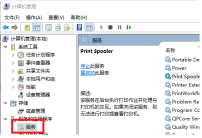
3. 그런 다음 페이지에서 "스풀러 인쇄" 옵션을 클릭하세요.

4. 마지막으로 이 인터페이스에서 시작 유형을 "자동" 옵션으로 설정합니다.

방법 2: 프린터 드라이버 문제

방법 3:
1 먼저 win+R을 눌러 실행을 연 다음 services.msc를 입력하고 Enter를 누르세요.

2. 그런 다음 서비스 인터페이스에서 그림의 옵션을 찾으세요.

3. 그런 다음 열리는 창에서 시작 유형을 자동으로 변경하고 마지막으로 확인을 클릭합니다.

4. 프린터 장치를 다시 검색하세요.
5. 위 작업을 수행한 후에도 여전히 프린터를 찾을 수 없으면 FlashPaper를 다운로드할 수 있습니다.
6. 성공적으로 설치한 후 장치 및 프린터 인터페이스를 열고 프린터 추가를 클릭하여 가상 프린터를 추가한 다음 마지막으로 포트를 Flashpaper2printerport로 선택하고 프린터 이름을 Macromedia flashpaper로 설정해야 합니다.

위 내용은 Win10 컴퓨터에서 프린터를 찾을 수 없는 문제를 해결하는 방법은 무엇입니까?의 상세 내용입니다. 자세한 내용은 PHP 중국어 웹사이트의 기타 관련 기사를 참조하세요!
 마우스없이 마우스 오른쪽 버튼을 클릭하는 방법Apr 18, 2025 pm 12:03 PM
마우스없이 마우스 오른쪽 버튼을 클릭하는 방법Apr 18, 2025 pm 12:03 PM마우스는 PC에서 작업을 수행하는 데 중요한 구성 요소입니다. 그러나 마우스가 잘못되면 마우스 오른쪽 버튼을 클릭 할 수없는 등 몇 가지 문제가 발생할 수 있습니다. 그러나 좋은 소식은 분명히 방법이 있다는 것입니다.
 창 경험을 망칠 수있는 5 가지 실수Apr 18, 2025 am 06:01 AM
창 경험을 망칠 수있는 5 가지 실수Apr 18, 2025 am 06:01 AM깨끗하고 효율적인 Windows 경험을 유지하는 것은 최적의 성능에 중요합니다. 피해야 할 몇 가지 일반적인 함정은 다음과 같습니다. 1. 시작 앱 과부하 앱 : 너무 많은 시작 애플리케이션이 부팅 시간과 전체 시스템 성능을 크게 늦추고 있습니다.
 키보드가 큰 OL '가 필요합니다. 볼륨 손잡이Apr 18, 2025 am 03:04 AM
키보드가 큰 OL '가 필요합니다. 볼륨 손잡이Apr 18, 2025 am 03:04 AM오늘날의 터치 스크린 세계에서 물리적 제어의 만족스러운 촉각 피드백은 환영받는 변화입니다. 그렇기 때문에 큰 볼륨 손잡이가있는 키보드가 놀랍게도 매력적입니다. 나는 최근에 이것을 직접 경험했고 그것은 계시였습니다. 을 위한
 Windows 11은 화면에서 텍스트를 복사 할 수 있습니다.Apr 18, 2025 am 03:01 AM
Windows 11은 화면에서 텍스트를 복사 할 수 있습니다.Apr 18, 2025 am 03:01 AMWindows 11 Snipping Tool은 강력한 새로운 OCR 기능을 얻습니다. 수동 텍스트 선택에 작별 인사를하십시오! Windows 11의 Snipping Tool은 광학 문자 인식 (OCR) 기능을 추가하여 주요 업그레이드를 받았습니다. 이를 통해 사용자는 v에서 텍스트를 선택할 수 있습니다
 기본 파일 탐색기 폴더를 어떻게 그리고 왜 변경 해야하는지Apr 17, 2025 pm 10:01 PM
기본 파일 탐색기 폴더를 어떻게 그리고 왜 변경 해야하는지Apr 17, 2025 pm 10:01 PM이 안내서는 Windows 11 및 10에서 파일 탐색기의 기본 개방 위치를 변경하는 방법을 설명합니다. 기본 "홈"보기는 일부에게는 편리하지만 개인 정보 또는 워크 플로 효율성을 손상시킬 수 있습니다. 이 튜토리얼은 세 가지 방법을 제공합니다
 이 Acer Desktop PC에는 랩톱 사양이 있습니다.Apr 17, 2025 am 06:03 AM
이 Acer Desktop PC에는 랩톱 사양이 있습니다.Apr 17, 2025 am 06:03 AMAcer의 최신 게임 노트북 시리즈는 놀랍지 만 회사는 Acer의 제품 라인에서 어색한 데스크탑 컴퓨터를 출시했으며 다른 소형 데스크톱 컴퓨터에 비해 고유 한 장점과 단점이 있습니다. Acer는 오늘 인기있는 Nitro 게임 라인업에 4 개의 새로운 랩톱과 재 설계된 컴팩트 한 데스크탑을 추가했습니다. 그러나 데스크탑 컴퓨터에 대해 먼저 이야기 해 봅시다. 가장 독특하기 때문입니다. 독특한 것은 랩톱 사양을 사용한다는 것입니다. Nitro 20 N20-100은 AMD Ryzen AI 9 365 프로세서 또는 Intel Core i5-13420H 데스크탑 프로세서를 사용할 수 있습니다. 그래픽 카드에는 최대 장착 할 수 있습니다
 이 한정판 ' Doom ' 릴리스는 ' Doom 'Apr 17, 2025 am 06:02 AM
이 한정판 ' Doom ' 릴리스는 ' Doom 'Apr 17, 2025 am 06:02 AMLimited Run Games는 한정판 Doom Doom II를 출시하고 있습니다. 밈. 이 사치스러운 세트에는 처음 두 개의 Doom 게임의 리마스터 버전, 재생 가능한 AC가 포함됩니다.
 Nanoleaf는 기술을 청구하는 방법을 바꾸고 싶어합니다Apr 17, 2025 am 01:03 AM
Nanoleaf는 기술을 청구하는 방법을 바꾸고 싶어합니다Apr 17, 2025 am 01:03 AMNanoleaf 's Pegboard Desk Dock : 세련되고 기능적인 책상 주최자 같은 오래된 충전 설정에 지쳤습니까? Nanoleaf의 새로운 Pegboard Desk Dock은 세련되고 기능적인 대안을 제공합니다. 이 다기능 데스크 액세서리는 32 풀 컬러 RGB를 자랑합니다


핫 AI 도구

Undresser.AI Undress
사실적인 누드 사진을 만들기 위한 AI 기반 앱

AI Clothes Remover
사진에서 옷을 제거하는 온라인 AI 도구입니다.

Undress AI Tool
무료로 이미지를 벗다

Clothoff.io
AI 옷 제거제

AI Hentai Generator
AI Hentai를 무료로 생성하십시오.

인기 기사

뜨거운 도구

SublimeText3 중국어 버전
중국어 버전, 사용하기 매우 쉽습니다.

MinGW - Windows용 미니멀리스트 GNU
이 프로젝트는 osdn.net/projects/mingw로 마이그레이션되는 중입니다. 계속해서 그곳에서 우리를 팔로우할 수 있습니다. MinGW: GCC(GNU Compiler Collection)의 기본 Windows 포트로, 기본 Windows 애플리케이션을 구축하기 위한 무료 배포 가능 가져오기 라이브러리 및 헤더 파일로 C99 기능을 지원하는 MSVC 런타임에 대한 확장이 포함되어 있습니다. 모든 MinGW 소프트웨어는 64비트 Windows 플랫폼에서 실행될 수 있습니다.

드림위버 CS6
시각적 웹 개발 도구

mPDF
mPDF는 UTF-8로 인코딩된 HTML에서 PDF 파일을 생성할 수 있는 PHP 라이브러리입니다. 원저자인 Ian Back은 자신의 웹 사이트에서 "즉시" PDF 파일을 출력하고 다양한 언어를 처리하기 위해 mPDF를 작성했습니다. HTML2FPDF와 같은 원본 스크립트보다 유니코드 글꼴을 사용할 때 속도가 느리고 더 큰 파일을 생성하지만 CSS 스타일 등을 지원하고 많은 개선 사항이 있습니다. RTL(아랍어, 히브리어), CJK(중국어, 일본어, 한국어)를 포함한 거의 모든 언어를 지원합니다. 중첩된 블록 수준 요소(예: P, DIV)를 지원합니다.

스튜디오 13.0.1 보내기
강력한 PHP 통합 개발 환경






